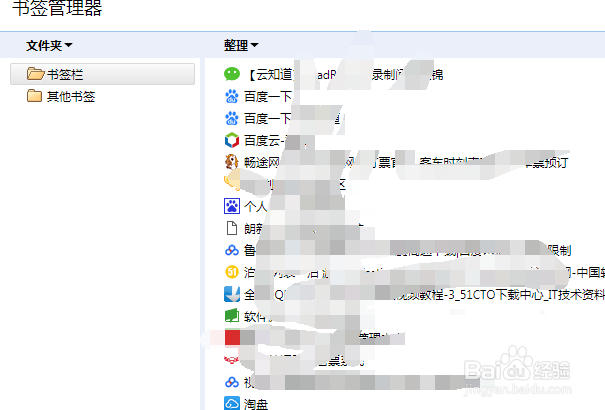chrome谷歌浏览器管理书签怎么按标题重新新排序
1、进行点击右上角的,设置的选项的按钮
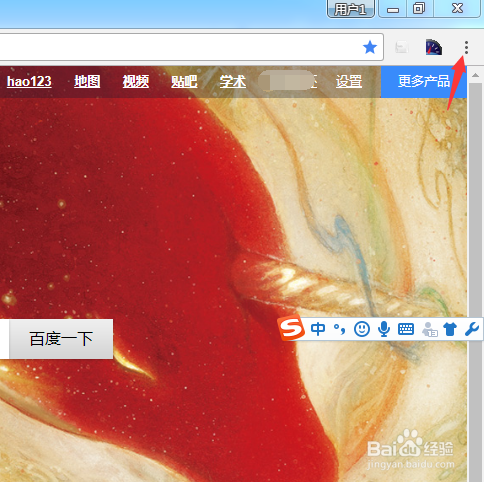
2、弹出了下拉菜单中进行选择为“书签”的选项菜单。
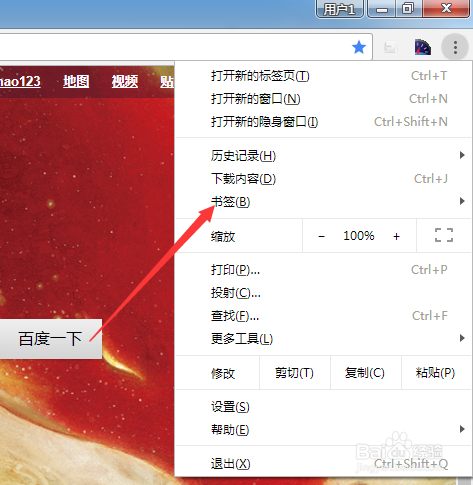
3、进入到了下一级菜单中进行选择为书签管理器菜单

4、进入到书签管理的界面中之后,进行点击菜单中管理的选项。

5、就会弹出了下拉菜单中进行选择为按标题重新排序的选项。
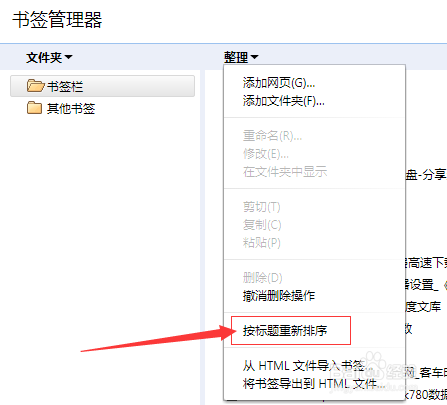
6、可以看到的书签的内容,标题进行排序的了。
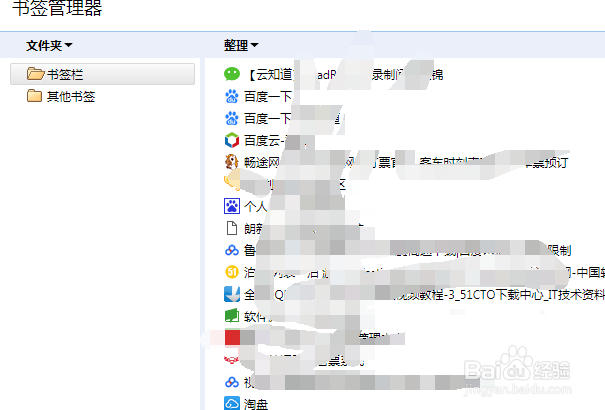
1、进行点击右上角的,设置的选项的按钮
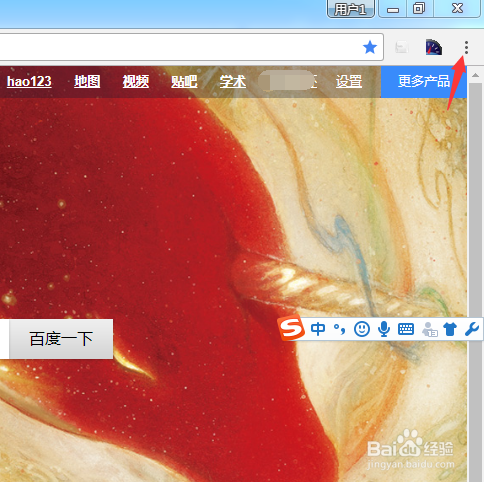
2、弹出了下拉菜单中进行选择为“书签”的选项菜单。
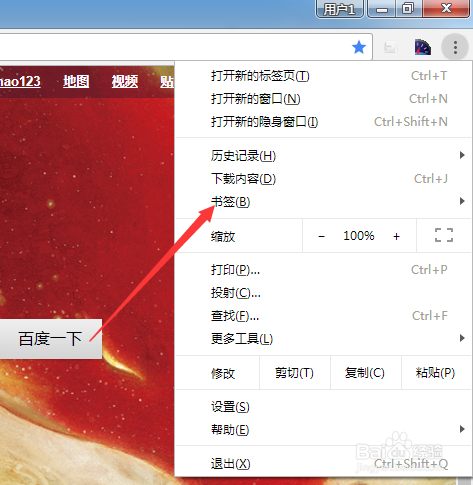
3、进入到了下一级菜单中进行选择为书签管理器菜单

4、进入到书签管理的界面中之后,进行点击菜单中管理的选项。

5、就会弹出了下拉菜单中进行选择为按标题重新排序的选项。
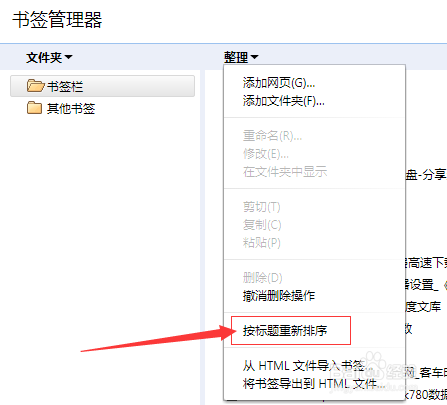
6、可以看到的书签的内容,标题进行排序的了。